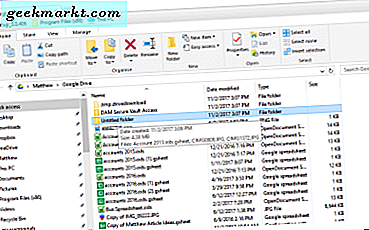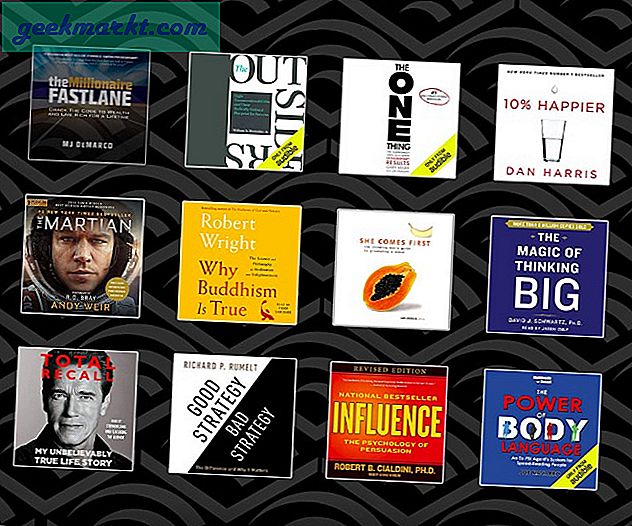เมื่อไม่นานมานี้ Instagram ประกาศรองรับทั้งรูปแบบแนวนอนและแนวตั้ง แต่เฉพาะเมื่อคุณโพสต์รูปภาพและวิดีโอหลายรายการในโพสต์เดียว ในไม่ช้าสิ่งนี้ก็ได้รับอนุญาตสำหรับการอัปโหลดแต่ละรายการเช่นกัน แม้ว่าการเคลื่อนไหวจะได้รับการต้อนรับ แต่ก็ยังมีข้อ จำกัด เนื่องจากฉันไม่สามารถโพสต์รูปภาพแนวตั้งบน Instagram ได้เว้นแต่จะมีอัตราส่วนที่เจาะจง
ฉันได้รวบรวมวิธีการบางอย่างในการปรับแต่งรูปภาพของคุณตามอัตราส่วนภาพที่กำหนด นี่คือแอพและเครื่องมือหลายแพลตฟอร์มที่จะช่วยให้คุณสามารถอัปโหลดรูปภาพแนวตั้งบน Instagram ได้ภายในไม่กี่คลิก มาเริ่มกันเลย.
อ่าน:สร้าง Photo Square โดยไม่ต้องครอบตัด - เครื่องมือออนไลน์
ภาพถ่ายแนวตั้งบน Instagram
มีสองตัวเลือกในการครอบตัดรูปภาพสำหรับ Instagram:
- แนวตั้ง: 4: 5
- แนวนอน: 1.91: 1
แม้ว่า Instagram จะไม่สมบูรณ์แบบ แต่ก็มีวิธีแก้ปัญหานี้ เครื่องมือและแอพบางตัวจะช่วยให้คุณสามารถโพสต์ภาพถ่ายแนวตั้งได้ด้วยการคลิกเพียงไม่กี่ครั้ง มาดูวิธีการกัน
1. ไม่มีการครอบตัดและสแควร์ (Android)
ชื่อแปลกและน่ารู้ แต่เป็นแอปยอดนิยมสำหรับผู้ที่ต้องการอัปโหลดภาพแนวตั้งบน Instagram โดยไม่ต้องครอบตัด ไม่มีการครอบตัดและสี่เหลี่ยมจะช่วยให้คุณสามารถโพสต์ภาพแนวตั้งได้เหมือนที่คุณเห็นด้านล่าง

กระบวนการนี้ค่อนข้างง่าย คุณเปิดแอพและเลือกรูปภาพที่คุณต้องการแชร์บน Instagram มีฟิลเตอร์และเอฟเฟกต์ให้เลือกมากมาย คุณสามารถใช้สิ่งใดก็ได้ที่จะจินตนาการของคุณ นอกจากนี้ยังมีรอยยิ้มสติกเกอร์อิโมจิและอีโมติคอน 3 มิติหากนั่นคือสิ่งที่คุณกำลังมองหา
คุณสามารถสร้างภาพต่อกันได้ในเวลาไม่นาน เพียงเพิ่มภาพทั้งหมดที่คุณต้องการเพิ่มโดยใช้ปุ่มภาพต่อกัน ความสามารถในการเพิ่มข้อความในแบบอักษรเทมเพลตและปรับขนาดและหมุนรูปภาพทำให้ No Crop และ Square เป็นแอป Instagram ที่สมบูรณ์
แอปนี้ใช้งานได้ฟรี แต่รองรับโฆษณาซึ่งคุณสามารถลบออกได้โดยอัปเกรดเพียง $ 0.99 จากประสบการณ์ของฉันโฆษณาไม่ล่วงล้ำยกเว้นป๊อปอัปแบบเต็มหน้าจอ
ดาวน์โหลด No Crop and Square (Freemium)
2. ไวท์ทาแกรม (iOS)
Whitegram ทำสำหรับอุปกรณ์ที่ใช้ iOS ซึ่ง No Crop ทำสำหรับ Android ช่วยให้คุณสามารถโพสต์รูปภาพและรูปภาพขนาดเต็มบน Instagram ได้โดยไม่ต้องครอบตัดหรือปรับขนาด เพียงเลือกภาพที่คุณต้องการอัปโหลดในโหมดแนวตั้งจากนั้นแอปจะครอบตัดโดยอัตโนมัติเพื่อให้สมบูรณ์แบบด้วยพื้นหลังสีขาว

คุณเห็นความสวยงามของมัน การเพิ่มพื้นหลังสีขาวทำให้อินสตาแกรมหลอกให้คิดว่ารูปภาพเป็นรูปสี่เหลี่ยมจัตุรัส มีแอพอื่น ๆ ใน App Store ที่จะให้ผลลัพธ์ที่คุณต้องการ
เคล็ดลับ: เลือกความละเอียดสูงสุดเสมอเมื่อคุณทำงานกับภาพแนวตั้ง
ดาวน์โหลด Whiteagram (ฟรี)
3. Pixlr (ออนไลน์)
นี่คือเคล็ดลับที่ง่ายที่สุดในหนังสือ มีตัวเลือกที่ซ่อนอยู่ใน Instagram ซึ่งจะช่วยให้คุณสามารถอัปโหลดภาพแนวตั้งได้หากคุณรู้วิธีครอบตัดรูปภาพของคุณให้มีขนาดที่เหมาะสม คุณสามารถทำได้บนแพลตฟอร์มใดก็ได้เพราะเป็นเครื่องมือออนไลน์ Pixlr เป็นโปรแกรมแก้ไขภาพที่ใช้งานได้ฟรีและมีประสิทธิภาพ
คุณเริ่มต้นด้วยการเลือกรูปภาพและครอบตัดเป็นอัตราส่วน 4: 5 ค่อนข้างเรียบง่ายใช่มั้ย? ตอนนี้ในการอัปโหลดภาพไปยัง Instagram โดยใช้เบราว์เซอร์พีซีของคุณคุณจะต้องสวมรอยทำตามคำแนะนำนี้. มันจะบอกวิธีทำให้ Instagram คิดว่าคุณกำลังโพสต์จากมือถือในความเป็นจริงคุณกำลังใช้พีซีของคุณ
นี่คือสิ่งที่หน้าจอของคุณควรชอบเมื่อคุณปลอมเบราว์เซอร์ของคุณ คุณควรเห็นไอคอน "+" ที่คุ้นเคยที่ด้านล่างเพื่อเพิ่มรูปภาพใหม่
อ่าน:8 (+1 ใหม่) วิธีโพสต์บน Instagram จากคอมพิวเตอร์

เมื่อคุณกดไอคอนบวกและเพิ่มรูปภาพคุณจะเห็นปุ่มขยายที่ดูเหมือนลูกศรจากปลายด้านใดด้านหนึ่ง

การคลิกที่ปุ่มนั้นจะเป็นการโพสต์รูปภาพของคุณในโหมดแนวตั้งอัตราส่วน 4: 5 ดั้งเดิม นอกจากนี้คุณจะสังเกตเห็นว่าไม่มีเส้นขอบในพื้นหลังสีขาวหรือสีดำ ไม่มีภาพสี่เหลี่ยมที่น่ารำคาญอีกต่อไปเมื่อเห็นได้ชัดว่าภาพบุคคลควรเป็นตัวเลือกที่ชัดเจน
โปรดทราบว่าเคล็ดลับโหมดนักพัฒนาตามที่กล่าวไว้ในคำแนะนำที่แชร์ข้างต้นจะใช้ได้กับ Mac OS โดยใช้เบราว์เซอร์ Safari ในความเป็นจริงมันใช้งานได้กับทุกเบราว์เซอร์บนทุกแพลตฟอร์ม
เยี่ยมชม Pixlr (ฟรี)
4. Instapadder
ฉันเครียดมากพอกับกฎของ Instagram ที่น่ารำคาญไม่ได้ ฉันยอมรับว่ามันทำให้ทั้งแพลตฟอร์มมีรูปลักษณ์ที่สอดคล้องกัน แต่เครื่องมือที่ทำให้มันเกิดขึ้นนั้นไม่มีอยู่ในแอพ Instapadder เป็นบริการบนเว็บที่มีจุดมุ่งหมายเพื่อลบปัญหานี้ทั้งหมด คุณสามารถใช้บนคอมพิวเตอร์และอุปกรณ์ Android เพื่อปรับแต่งรูปภาพให้พอดีกับ Instagram ได้อย่างรวดเร็วโดยไม่ต้องครอบตัดเนื้อหา ผู้ใช้ iOS ไม่สามารถซื้อเค้กชิ้นนี้ได้เนื่องจากกฎของตนเอง แต่สามารถลองใช้วิธีเฉพาะของ iOS ที่ระบุไว้ข้างต้นได้

ในการเพิ่มช่องว่างรอบ ๆ รูปภาพเพียงไปที่เว็บไซต์ในเว็บเบราว์เซอร์ของคุณแตะปุ่มอัปโหลดและเลือกไฟล์ทั้งหมด อัปโหลดภาพไปยังเซิร์ฟเวอร์และแปลงภาพเป็นอัตราส่วนภาพที่เข้ากันได้กับ Instagram ส่วนที่ดีที่สุดเกี่ยวกับวิธีนี้คือคุณสามารถอัปโหลดและประมวลผลภาพจำนวนมากได้
ยอมรับรูปแบบภาพส่วนใหญ่และคายภาพที่แปลงแล้วออกมาค่อนข้างเร็ว ข้อ จำกัด เดียวที่ฉันพบในบริการนี้คือไม่มีตัวเลือกการแสดงตัวอย่างก่อนที่จะดาวน์โหลดภาพที่มีเบาะดังนั้นคุณจึงไม่สามารถเลือกภาพที่จะดาวน์โหลดได้ นอกเหนือจากนั้น Instapadder ก็ค่อนข้างเนียน
ไปที่ Instapadder
5. โปรแกรมแก้ไขภาพ Polarr (Mac)
Polarr Photo Editor มีอยู่ใน macOS App Store และสามารถใช้เป็นการรวมเข้ากับโปรแกรมแก้ไข iPhoto หรือเครื่องมือแก้ไขแยกต่างหาก
เมื่อคุณดาวน์โหลด Polarr Photo Editor แล้ว (ลิงค์ด้านล่าง) เพียงแค่เปิดและนำเข้ารูปภาพที่คุณต้องการแก้ไขสำหรับ Instagram
เมื่อคุณอยู่ในแอพแก้ไขให้คลิกที่แท็บการปรับแต่งทางด้านขวาของหน้าจอ เลื่อนลงและคลิกที่ "ชายแดน‘. ตอนนี้เลือกอัตราส่วนภาพและสีเส้นขอบจากเมนูที่กำหนดเองที่มีอยู่ การคลิกที่บันทึกจะบันทึกการเปลี่ยนแปลงในรูปภาพและไลบรารี iPhoto จะได้รับการอัปเดตทันที หากคุณใช้ iPhone อาจอยู่ในคลังรูปภาพของ iPhone ด้วยเช่นกัน

ดาวน์โหลด Polarr Photo Editor (ฟรี $ 24 ต่อปี)
6. Gramblr (Windows)
หากคุณใช้แท็บเล็ต Windows ที่รองรับหน้าจอสัมผัส Instagram ได้ประกาศแอปสำหรับคุณโดยเฉพาะ แอพนี้มีอยู่ใน Windows Store แต่ผู้ใช้รายอื่นล่ะ? นี่คือจุดที่ Gramblr เข้ามาในภาพ
ก่อนหน้านี้ Gramblr ไม่รองรับรูปภาพแนวตั้ง แต่ฉันคิดว่าพวกเขาได้ทำการเปลี่ยนแปลงบางอย่างใน API เนื่องจากเวอร์ชันปัจจุบันรองรับ นี่คือภาพหน้าจอ

อย่างที่คุณเห็น Gramblr ทำเคล็ดลับ แอพนี้ใช้งานได้ฟรีและทำงานบนเครื่องที่ใช้ Windows ทั้งหมดรวมถึงเวอร์ชัน 32 บิต คุณจะต้องสร้างบัญชีฟรี แต่ไม่จำเป็นต้องยืนยันรหัสอีเมลของคุณ เพียงแค่เลือกครอบตัดเพิ่มฟิลเตอร์เพิ่มคำบรรยายและโพสต์บน Instagram ของคุณ
ดาวน์โหลด Gramblr (ฟรี)
โพสต์ภาพถ่ายแนวตั้งบน Instagram
เดิม Instagram ได้รับการออกแบบมาเพื่อใช้กับอุปกรณ์เคลื่อนที่เช่น Android และ iOS แต่ไม่ได้หมายความว่าคุณจะใช้งานบนพีซีหรือ Macbooks ไม่ได้ ไม่ว่าคุณจะต้องการเครื่องมือออนไลน์หรือซอฟต์แวร์ออฟไลน์เราได้ครอบคลุมความต้องการ Instagramming ของคุณแล้ว
ยังอ่าน:วิธีปิดการใช้งานฟีเจอร์ Last Activity บน Instagram